گروه مقاله : مقالات و انتشارات
تاريخ انتشار : 1396/02/17 - 15:46
كد :317
در این آموزش با یک نوع ترکیبی جدید به نام difference آشنا میشویم ، این نوع ترکیبی را میتوان برای اجرای افکت و برای دیدن تفاوت لایه ها بکار برد.
آموزش فتوشاپ نوع ترکیبی "Difference"
در دنیای وب فشرده ساختن عکس امری عادی محسوب میشود، ما در آموزش بهینه سازی تصاویر برای وب به زبان ساده در باره این موضوع بحث های مفصلی انجام داده ایم. معمولا هنگامی که صحبت از فشرده سازی عکس است منظور ما فشرده سازی عکس در فرمت "Jpeg"است. در این آموزش میخواهیم به شما نشان دهیم که چگونه میتوانیم با تغییر نوع ترکیبی لایه به "Difference"تفاوت میان فایل اصلی و فایل فشرده شده را مشاهده کنیم.
شما میتوانید تمام مقالات سایت آموزش فتوشاپ را بصورت "PDF"دانلود کنید.
همانطور که از نام نوع ترکیبی "Difference"مشخص است این نوع ترکیبی برای مشخص کردن تفاوت میان دولایه است. اگر نقطه ای در دولایه دقیقا مانند هم باشد به رنگ مشکی در خواهد آمد، در حالیکه قسمت های متفاوت با رنگ های قوی به نمایش در خواهند آمد . در زیر دو تصویر میبینید که در واقع دقیقا یکی هستند و هنوز هیچکدام را تغییر نداده ایم:

حالا تصویر سمت چپ را در فتوشاپ با 60% کیفیت ذخیره می کنیم، یعنی تصویر را فشرده می کنیم.
در تصویر اصلی از لایه بکگراند یک کپی تهیه کنید:
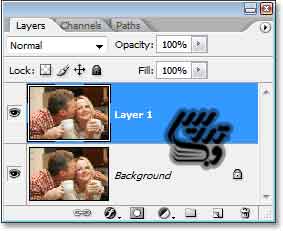
حالا نوع ترکیبی لایه را به "Difference"تغییر دهید:
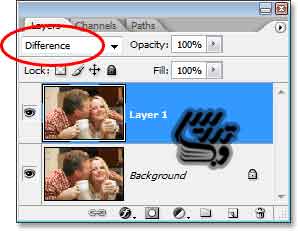
تصویری که بدست میآوید شاهکاری هنری به نام آسمان بی ستاره است :
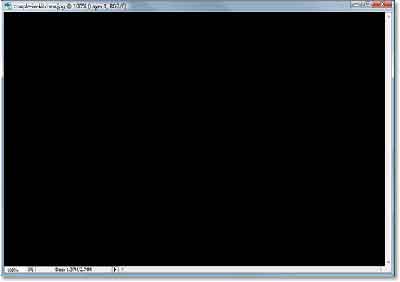
بگذارید مطمئن شویم که تصویری که میبینیم چیزی بجز سیاه مطلق نیست از پنل لایه ها روی آیکون لایه های تنظیمی کلیک کنید:
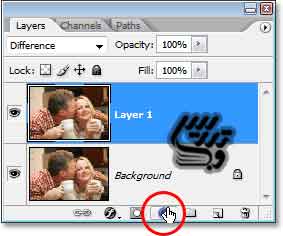
از لیست باز شده گزینه "Levels"را انتخاب کنید:
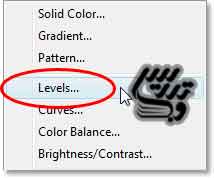
در پنجره بازشده با کمک هیستوگرام میتوانیم تناژ رنگهای موجود در تصویر را ببینیم، اگر دو تصویر ما دقیقا مانند هم باشند ما باید یک ستون مشکی در سمت چپ هیستوگرام ببینیم:
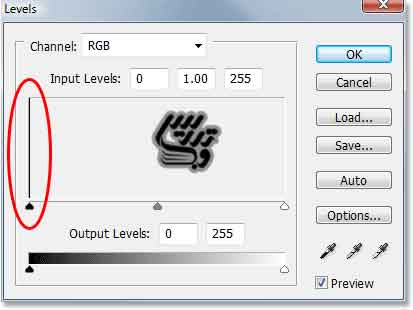
این نتیجه دقیقا همانچیزی بود که انتضارش را داشتیم .
لایه "Layer 1"را حذف کنیم:
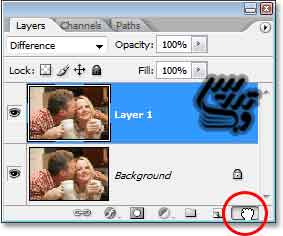
حالا دوباره تنها لایه بکگراند را در پنل لایه ها خواهیم داشت:
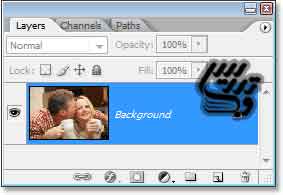
حالا همین کار را با تصاویر فشرده شده و فشرده نشده انجام بدهیم تصور فشرده شده را به سند فشرده نشده بکشید:

برای اینکه دو تصویر دقیقا برهم منطبق شوند از کلید "Shift"هنگام رها کردن تصویر استفاده کنید:
در پنل لایه ها الان لایه فشرده نشده در لایه بکگراند و لایه فشرده شده در بالای آن قرار دارد:

نوع ترکیبی لایه "Layer 1"را از "Normal"به "Difference"تغییر دهید:
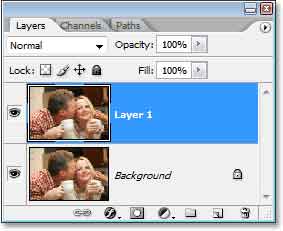
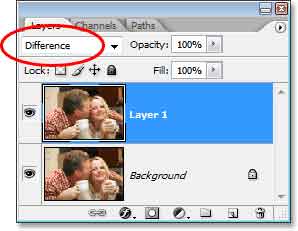
حالا باید باز تصویر آسمان بی ستاره را در سند خود مشاهده کنیم :

همانطور که مشاهده می کنید تصویر کمی رنگ های مبهم هم دارد برای اینکه این قسمت ها را نمایان کنیم بسراغ لایه تنظیمی "levels"می رویم:
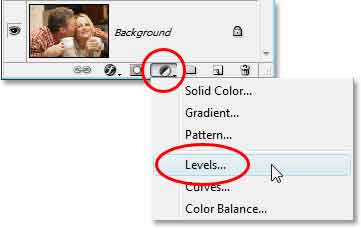
همانطور که میبینید اینبار یک خط مشکی نداریم بلکه هیستوگرام کمی متفاوت است :
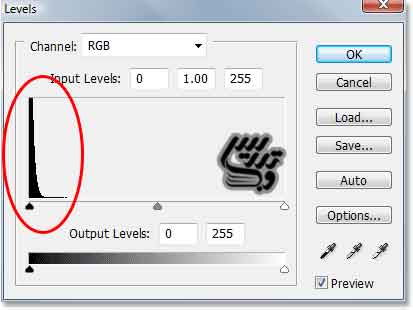
برای اینکه تفاوت دو تصویر را بهتر ببینیم لغزنده سفید را به محل خاتمه هستوگرام در سمت چپ منتقل میکنیم :
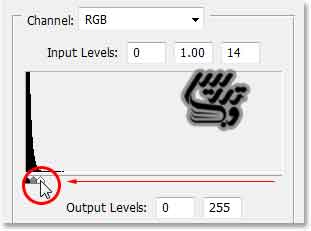
نقاطی که در تصویر حاصلی از اینکار می بینید نقاطی هستند که در نسخه فشرده حذف و یا تغییر کرده اند:

این آموزش همینجا به پایان رسید ما در آموزش فتوشاپ ایجاد یک طرح با چرخاندن و معکوس کردن تصویر با این نوع ترکیبی یک افکت ایجاد کرده ایم شما میتوانید در صفحه آموزش فتوشاپ آموزش های بیشتری را مطالعه کنید اگر مایلید درباره انواع ترکیبی لایه بیشتر بدانید در آموزش فتوشاپ-پنج نوع ترکیبی کاملا ضروری در ویرایش عکسدر باره انواع ترکیبی لایه بحث های مفیدی وجود دارد.
در پایان اگر از این آموزش لذت برده اید آنرا با دوستانتان به اشتراک بگذارید .